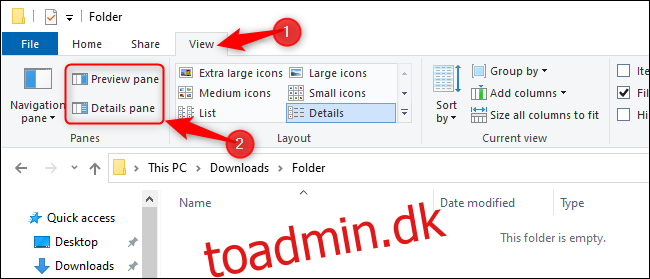Windows 10 har en ny sikkerhedsbrist, og den bliver allerede udnyttet i naturen. Du kan blive inficeret med malware bare ved at downloade en fil, da File Explorer automatisk åbner filen og forhåndsviser den. Windows 7 har samme problem.
Opdatering: Denne fejl blev rettet i patches Microsoft udgav den 14. april 2020. Kør Windows Update for at løse problemet på din pc.
Hvad du behøver at vide
Microsoft annonceret dette sikkerhedshul den 23. marts 2020. Microsoft siger, at det er “bevidst om begrænsede målrettede angreb”, der bruger fejl i Adobe Type Manager-biblioteket. “Der er flere måder, hvorpå en angriber kan udnytte sårbarheden, såsom at overbevise en bruger om at åbne et specielt udformet dokument eller se det i Windows Preview-ruden,” ifølge Microsofts sikkerhedsrådgivning.
Fejlen påvirker alle versioner af Windows i aktiv brug: Windows 10, Windows 8.1, Windows 8, Windows 7 og forskellige versioner af Windows Server. (Selvfølgelig, hvis du bruger Windows 7 og ikke betaler for udvidede sikkerhedsopdateringer, får du ikke en sikkerhedsrettelse.)
Det fortalte en talsmand for Microsoft TechCrunch at Microsoft arbejder på en rettelse og forventer, at den vil være tilgængelig på næste Patch Tuesday – det vil sige den 14. april 2020.
Indtil da, Microsoft tilbyder en løsning der vil beskytte dine pc’er mod sikkerhedsfejlen.
Sådan beskytter du din pc
For at omgå fejlen er alt, hvad du skal gøre, at deaktivere forhåndsvisnings- og detaljeruderne i Stifinder (eller Windows Stifinder på ældre versioner af Windows). Windows vil ikke automatisk vise forhåndsvisninger af OTF-skrifttypefiler, hvilket vil beskytte dig.
Du kan stadig blive angrebet, hvis du åbner en ondsindet fil. Men blot at se filen i Stifinder vil ikke være en risiko.
For at gøre dette skal du åbne File Explorer og klikke på fanen “Vis” øverst i vinduet.
Sørg for, at både “Preview-ruden” og “Detaljeruden” i sektionen Ruder er deaktiveret. Klik på dem for at slå dem til og fra.
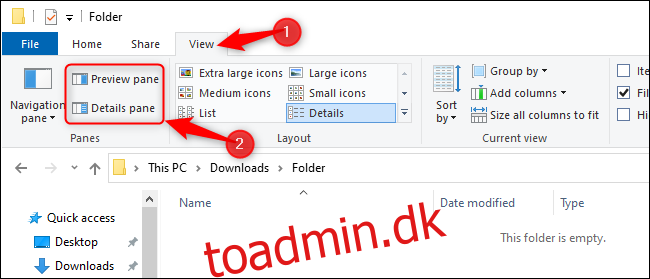
Klik derefter på ikonet “Indstillinger” i højre side af båndlinjen. Hvis en menu vises, skal du klikke på “Skift mappe og søgeindstillinger.”
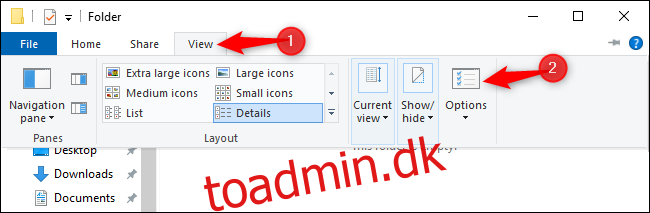
Klik på fanen “Vis”. I boksen “Avancerede indstillinger” skal du aktivere indstillingen “Vis altid ikoner, aldrig miniaturer”.
Du er færdig. Klik på knappen “OK” for at gemme dine ændringer. Luk alle åbne File Explorer-vinduer (eller genstart din computer) for at sikre, at din ændring træder i kraft.
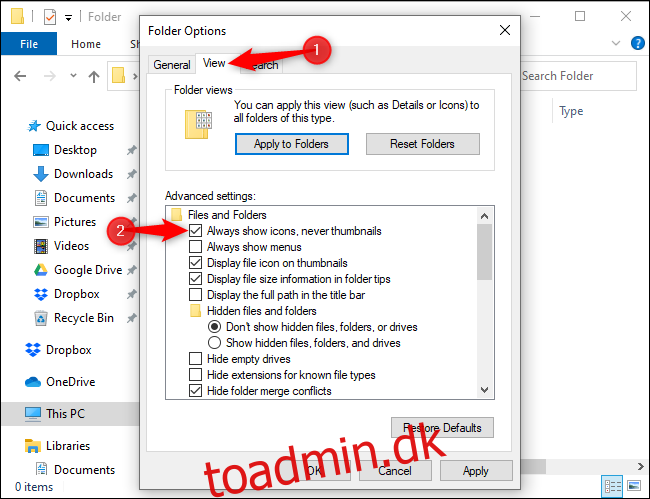
På Windows 7 skal du ændre de samme muligheder. De er et lidt andet sted i Windows Stifinder.
Først skal du klikke på Organiser > Layout og bruge indstillingerne i menuen til at deaktivere ruden Detaljer og Eksempel.
For det andet skal du klikke på Organiser > Mappe- og søgeindstillinger i Windows Stifinder for at åbne indstillingsvinduet. Aktiver indstillingen “Vis altid ikoner, aldrig miniaturer” på samme sted.
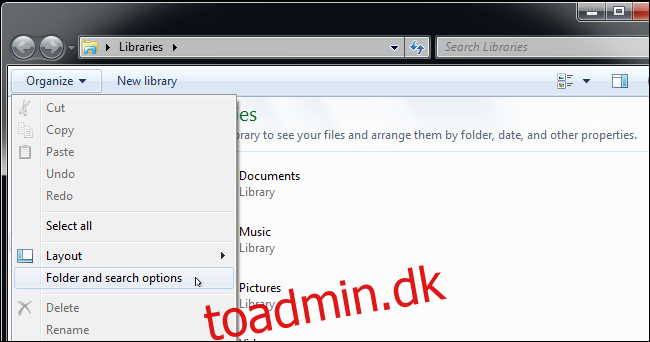
Denne ændring er kun nødvendig, indtil Microsoft udsteder en sikkerhedsopdatering, der løser problemet. Når virksomheden gør det, kan du genaktivere forhåndsvisninger. (Men på Windows 7 uden sikkerhedsopdateringer vil du sandsynligvis lade det være deaktiveret permanent.)